Realtek हाई डेफिनिशन ऑडियो ड्राइवर समस्या को कैसे ठीक करें
अनेक वस्तुओं का संग्रह / / August 04, 2021
विज्ञापनों
इस ट्यूटोरियल में, हम आपको दिखाएंगे कि रियलटेक हाई डेफिनिशन ऑडियो ड्राइवर समस्या को कैसे ठीक करें। ये ड्राइवर ओएस को आपके पीसी पर स्थापित ऑडियो हार्डवेयर के साथ इंटरैक्ट करने की अनुमति देते हैं। यदि इन ड्राइवरों के साथ कोई समस्या है, तो आपका पीसी हार्डवेयर के साथ एक सफल कनेक्शन स्थापित करने में सक्षम नहीं होगा। परिणामस्वरूप, यह किसी भी प्रकार की ध्वनि को चलाने में सक्षम नहीं हो सकता है। जैसा कि इस मुद्दे के कारणों के लिए, तब तक हो सकता है।
के साथ शुरू करने के लिए, इस मुद्दे के अधिकांश पुराने ऑडियो ड्राइवरों होने से बाहर करने के लिए लगता है। इसी तर्ज पर, लेगेसी हार्डवेयर या भ्रष्ट ड्राइवर इंस्टॉलेशन का गुम होना भी इस त्रुटि को प्रदर्शित कर सकता है। कुछ मामलों में, Microsoft UAA बस ड्राइवर भी स्थापना चरणों के साथ संघर्ष कर सकता है। इस गाइड में, हम आपको इन सभी मुद्दों को सुधारने के लिए कदम दिखाएंगे जो बदले में रियलटेक हाई डेफिनिशन ऑडियो ड्राइवर समस्या को भी ठीक करना चाहिए। संपूर्ण निर्देशों के चरणों का पालन करें।

पृष्ठ सामग्री
-
1 Realtek हाई डेफिनिशन ऑडियो ड्राइवर समस्या को कैसे ठीक करें
- 1.1 फिक्स 1: अपडेट ड्राइवर (स्वचालित दृष्टिकोण)
- 1.2 फिक्स 2: लिगेसी हार्डवेयर के माध्यम से ड्राइवर को अपडेट करें
- 1.3 फिक्स 3: Microsoft UAA बस ड्राइवर को अक्षम करें
- 1.4 फिक्स 4: ड्राइवरों को पुनर्स्थापित करें
Realtek हाई डेफिनिशन ऑडियो ड्राइवर समस्या को कैसे ठीक करें
इस त्रुटि के लिए कोई सार्वभौमिक सुधार नहीं है। जब तक आप समस्या को ठीक करने में सक्षम नहीं होंगे, तब तक आपको नीचे बताए गए सभी सुधारों को आजमाना होगा।
विज्ञापनों
फिक्स 1: अपडेट ड्राइवर (स्वचालित दृष्टिकोण)
यदि आप एक पुराने ड्राइवर सॉफ़्टवेयर का उपयोग कर रहे हैं, तो कुछ ऑडियो मुद्दे होने के लिए बाध्य हैं। उस स्थिति में, यह अनुशंसा की जाती है कि आप ड्राइवरों को नवीनतम संस्करण में अपडेट करें। ऐसा करने का सबसे सुरक्षित और आसान तरीका विंडोज़ को अपने पीसी पर नवीनतम उपलब्ध ड्राइवरों को खोजने और स्थापित करना है। यहाँ उसी के लिए आवश्यक कदम हैं:
- स्टार्ट मेनू पर राइट-क्लिक करें और डिवाइस मैनेजर चुनें।
- इसके बाद साउंड, वीडियो और गेम कंट्रोलर्स सेक्शन में जाएं।
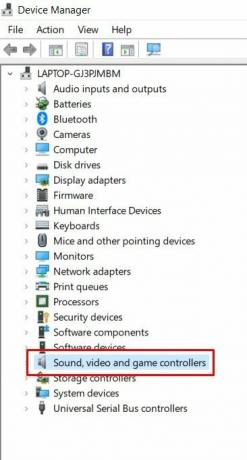
- उसके भीतर, आपको रियलटेक ऑडियो ड्राइवर देखना चाहिए। उस पर राइट-क्लिक करें और अपडेट ड्राइवर्स चुनें।
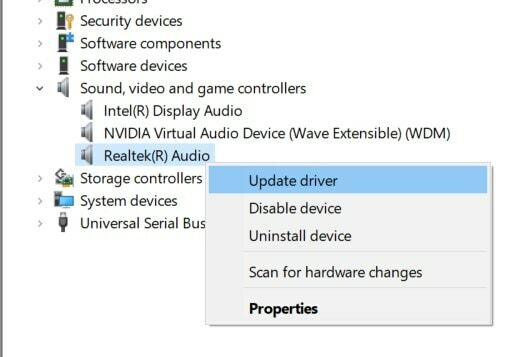
- फिर अद्यतन ग्राफिक्स ड्राइवरों के लिए स्वचालित रूप से खोज पर क्लिक करें।
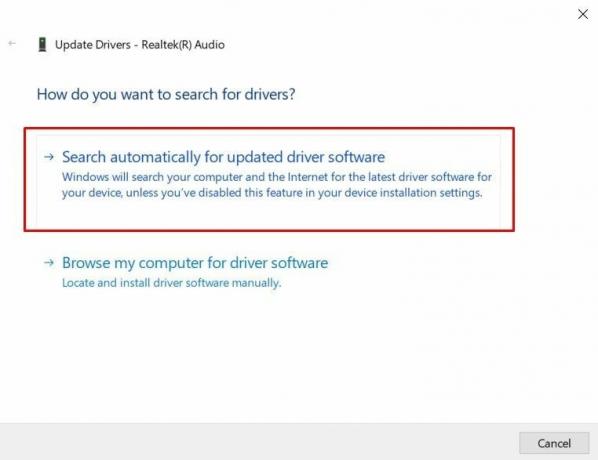
- विंडोज तब नवीनतम उपलब्ध ड्राइवरों की खोज करेगा और उन्हें स्थापित करेगा।
- एक बार ऐसा करने के बाद, अपने पीसी को पुनरारंभ करें और जांचें कि क्या यह Realtek हाई डेफिनिशन ऑडियो ड्राइवर समस्या को ठीक करने में सक्षम है।
फिक्स 2: लिगेसी हार्डवेयर के माध्यम से ड्राइवर को अपडेट करें
कुछ मामलों में, उपयोगकर्ता डिवाइस मैनेजर के तहत ध्वनि, वीडियो और गेम कंट्रोलर विकल्प खोजने में सक्षम नहीं होते हैं। यदि आपके साथ भी ऐसा है, तो आप मैन्युअल रूप से ड्राइवरों को जोड़ सकते हैं और फिर विंडोज को उन्हें इंस्टॉल करने दें। उसके लिए निम्न चरणों का पालन करें:
- Windows + R शॉर्टकट कुंजी संयोजनों का उपयोग करके रन संवाद बॉक्स लॉन्च करें।
- Devmgmt.msc में टाइप करें और एंटर दबाएं। यह आपको डिवाइस मैनेजर पर ले जाएगा।
- शीर्ष मेनू से एक्शन टैब पर जाएं और लीगेसी हार्डवेयर जोड़ें का चयन करें।

- दिखाई देने वाले अगले डायलॉग बॉक्स में, खोजें और ड्राइवरों को स्वचालित रूप से इंस्टॉल करें (अनुशंसित)।
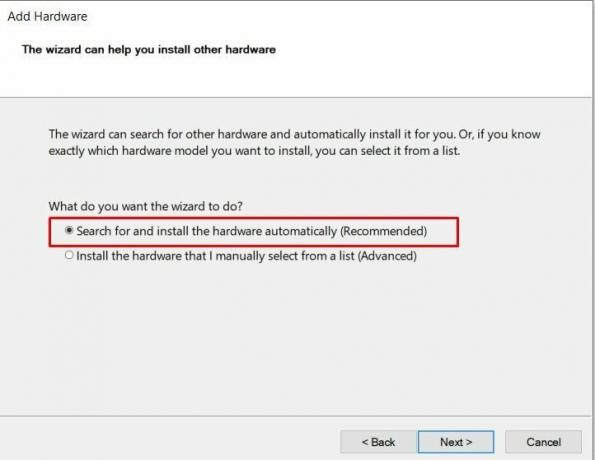
- अगला और ध्वनि, वीडियो, और गेम कंट्रोलर पर क्लिक करें अब डिवाइस मैनेजर के तहत दिखाई देना चाहिए। उस पर राइट-क्लिक करें अपडेट चुनें और पहले फिक्स में दिए गए निर्देश का पालन करें।
- ड्राइवर स्थापित होने के बाद, अपने पीसी को पुनरारंभ करें। अब देखें कि क्या यह Realtek हाई डेफिनिशन ऑडियो ड्राइवर समस्या को ठीक करने में सक्षम है।
फिक्स 3: Microsoft UAA बस ड्राइवर को अक्षम करें
कुछ उपयोगकर्ता अपने ड्राइवरों को अपडेट करने में सक्षम नहीं हैं, या तो स्वचालित या मैनुअल दृष्टिकोण के माध्यम से। उन मामलों में, उच्च परिभाषा ऑडियो के लिए Microsoft UAA बस चालक अपराधी हो सकता है। यह Realtek ड्राइवरों की स्थापना में हस्तक्षेप या संघर्ष कर सकता है। तो इस मामले में सबसे अच्छा दांव, इन यूएए बस चालक को अस्थायी रूप से अक्षम करना है। हम फिर Realtek ड्राइवर स्थापित करेंगे और फिर बस ड्राइवर्स को फिर से सक्षम करेंगे। यहां बताया गया है कि यह कैसे किया जा सकता है:
- रन डायलॉग बॉक्स लॉन्च करने के लिए विंडोज + आर शॉर्टकट कुंजियों का उपयोग करें।
- फिर devmgmt.msc में टाइप करें और एंटर दबाएं। यह डिवाइस मैनेजर लॉन्च करेगा।
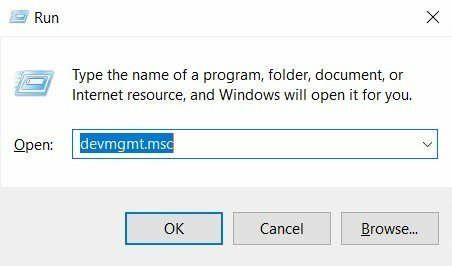
- सिस्टम डिवाइसेज सेक्शन पर जाएं और हाई डेफिनिशन ऑडियो के लिए Microsoft UAA बस ड्राइवर को स्क्रॉल करें।

- अब इस पर राइट क्लिक करें और डिसेबल सिलेक्ट करें।
- एक बार जब आप उन्हें निष्क्रिय कर देते हैं, तो नवीनतम Realtek ड्राइवरों को या तो स्वचालित दृष्टिकोण (फिक्स 1) या लीगेसी हार्डवेयर (फिक्स 2) के माध्यम से स्थापित करें।
- Realtek ड्राइवरों को स्थापित करने के बाद, UAA बस ड्राइवरों को पुनः सक्षम करें। जांचें कि क्या यह Realtek हाई डेफिनिशन ऑडियो ड्राइवर समस्या को ठीक करने में सक्षम है।
फिक्स 4: ड्राइवरों को पुनर्स्थापित करें
यदि उपरोक्त विधियों में से कोई भी आपके पक्ष में काम करने में कामयाब नहीं है, तो आपको उन्हें अपने पीसी से अनइंस्टॉल करने और फिर नवीनतम बिल्ड को फिर से स्थापित करने पर विचार करना चाहिए। उसके लिए निम्न चरणों का पालन करें:
- विंडोज आइकन पर राइट-क्लिक करें और मेनू से डिवाइस मैनेजर चुनें।
- मेनू का विस्तार करने के लिए ध्वनि, वीडियो और गेम कंट्रोलर्स पर क्लिक करें।
- अब Realtek ऑडियो ड्राइवर पर राइट-क्लिक करें और स्थापना रद्द करें चुनें।
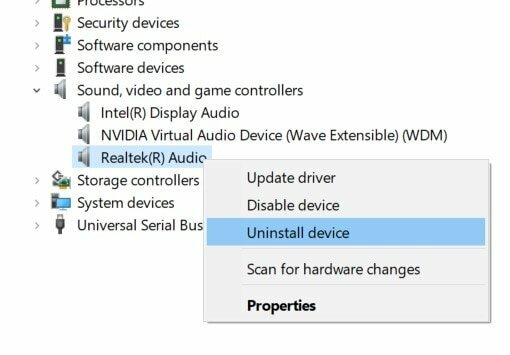
- पुष्टि संवाद बॉक्स में हां का चयन करें। फिर ड्राइवरों को आपके पीसी से हटा दिया जाएगा।
- अब डिवाइस मैनेजर के तहत एक्शन सेक्शन में जाएं और हार्डवेयर चेंजेस के लिए स्कैन चुनें।
- विंडोज़ तब नवीनतम ड्राइवर की खोज करेगा और इसे आपके पीसी पर स्थापित करेगा। एक बार ऐसा करने के बाद, अपने पीसी को पुनरारंभ करें और इस मुद्दे को अब ठीक किया जाना चाहिए।
इसके साथ, हम Realtek हाई डेफिनिशन ऑडियो ड्राइवर समस्या को ठीक करने के तरीके के बारे में मार्गदर्शिका समाप्त करते हैं। हमने उसी के लिए चार अलग-अलग तरीके साझा किए हैं, जिनमें से किसी एक को अपना काम करने में सक्षम होना चाहिए। क्या हम उन टिप्पणियों में जानते हैं जो इस ड्राइवर समस्या को सुधारने में कामयाब रहे। राउंडिंग बंद, यहाँ कुछ कर रहे हैं iPhone युक्तियाँ और चालें, पीसी युक्तियाँ और चालें, तथा Android टिप्स और ट्रिक कि आप के रूप में अच्छी तरह से बाहर की जाँच करनी चाहिए।
विज्ञापनों
रचनाकारों के अपडेट के बाद विंडोज 10 पर शेष बैटरी समय की स्थिति के लिए कोई समर्थन नहीं है...
Microsoft Windows OS विभिन्न प्रकारों में आता है। घर, पेशेवर, उद्यम संस्करण, आदि। आम तौर पर, जो लोग विंडोज का उपयोग करते हैं...
Google Chrome में इन दिनों विभिन्न उपयोगकर्ताओं के चक्कर लगाने वाली एक सामान्य त्रुटि "Dns_Probe_Finished_No_Internet" है...



